Содержание
Команда net send — это команда командной строки, используемая для отправки сообщений пользователям, компьютерам и псевдонимам сообщений в сети.
Windows XP была последней версией Windows, которая включала команду net send. Команда msg заменяет команду net send в Windows 10, Windows 8, Windows 7 и Windows Vista.
Команда net send является одной из многих команд net.
Доступность команды Net Send
Команда net send доступна из командной строки в Windows XP, а также в более старых версиях Windows и в некоторых операционных системах Windows Server.
Доступность некоторых переключателей команд net send и другого синтаксиса команд net send может отличаться в разных операционных системах.
Синтаксис команды Net Send
чистая отправка {имя | * | /домен[:имя домена] | / пользователей} сообщение [/Помогите] [/?]
См. Как читать синтаксис команды, если вы не уверены, как читать синтаксис команды net send, как написано выше или показано в таблице ниже.
| Предмет | объяснение |
| имя | Этот параметр указывает имя пользователя, имя компьютера или имя сообщения (определенное командой net name), которому вы хотите отправить сообщение. |
| * | Используйте звездочку, чтобы отправить сообщение каждому пользователю в вашем текущем домене или рабочей группе. |
| /домен | Этот переключатель можно использовать отдельно для отправки сообщения всем именам в текущем домене. |
| доменное имя | Используйте эту опцию с /домен отправить сообщение всем пользователям в указанном доменном имени. |
| / пользователей | Эта опция отправляет сообщение всем пользователям, подключенным к серверу, с которого выполняется команда net send. |
| сообщение | Этот параметр команды net send, очевидно, является обязательным и указывает точный текст отправляемого сообщения. Сообщение может содержать не более 128 символов и должно быть заключено в двойные кавычки, если оно содержит косую черту. |
| /Помогите | Используйте этот переключатель для отображения подробной информации о команде net send. Использование этой опции аналогично использованию команды net help с net send: чистая помощь отправить. |
| /? | Переключатель справки также работает с командой net send, но отображает только основной синтаксис команды. проведение чистая отправка без вариантов равнозначно использованию /? переключатель. |
Вы можете сохранить выходные данные команды net send в файле, используя оператор перенаправления с командой.
Примеры команд Net Send
net send * Пожалуйста, немедленно переходите к CR103 для обязательной встречи
В этом примере net send используется для отправки сообщения. Пожалуйста, перейдите к CR103 немедленно для обязательного сообщения собрания всем участникам. * текущей рабочей группы или домена.
net send / users "Будет ли человек с открытым клиентским файлом A7 / 3 сохранить свою работу и закрыть ее? Спасибо!"
Здесь команда net send используется для отправки всем членам текущего сервера / пользователей сообщения. Будет ли человек с открытым клиентским файлом A7 / 3 сохранить свою работу и закрыть ее? Спасибо!. Сообщение в кавычках, потому что был использован слеш.
net send smithm Ты уволен!
Хотя это совершенно непрофессиональный способ уволить кого-либо, в этом примере net send команда используется для отправки Майку Смиту с именем пользователя smithm сообщения, которое он, вероятно, не хотел слышать: «Ты уволен!».
Net Send связанные команды
Команда net send является подмножеством команды net и, таким образом, аналогична ее родственным командам, таким как net use, net time, net user, net view и т. Д.
Дополнительная справка по команде Net Send
Если команда net send не работает, вы можете увидеть следующую ошибку в командной строке:
'net' не распознается как внутренняя или внешняя команда, работающая программа или командный файл.
Есть два способа исправить эту ошибку, но только один — постоянное решение …
Вы можете переместить текущий рабочий каталог в путь к файлу cmd.exe, чтобы командная строка знала, как выполнить команду net send. Сделайте это с помощью команды cd (она обозначает изменение каталога):
cd c: \ windows \ system32 \
Оттуда вы можете запустить команду net send, не увидев этой ошибки. Однако это только временное решение, которое вам придется делать постоянно для каждой команды. Реальная проблема заключается в том, что текущая переменная среды не была правильно настроена.
Вот как восстановить правильную переменную среды, необходимую для командной строки, чтобы понять ваши команды в Windows XP:
Открыть Начало меню и щелкните правой кнопкой мыши Мой компьютер.
выберите свойства.
Войдите в продвинутый Вкладка.
Нажмите на Переменные среды кнопка.
Выбрать Дорожка из списка переменных в разделе системных переменных.
Нажмите редактировать ниже раздела системных переменных.
В текстовом поле Значение переменной найдите все пути, которые читаются именно так нравится:
C: \ Windows \ system32
или же…
% SystemRoot% \ system32

У вас должно быть только одно, но если у вас нет ни того, ни другого, перейдите в самый конец текста, введите точку с запятой, а затем введите верхний путь сверху, например:
; C: \ Windows \ system32
Один уже там? Если это так, то, скорее всего, это второй, который читает «% SystemRoot%» в начале. Если это так, измените эту часть пути на «C: \ Windows \ system32» (если ваша установка Windows находится на диске C:, что, скорее всего, верно).
Например, вы бы изменить % SystemRoot% \ system32 в C: \ Windows \ system32.
Не редактируйте другие переменные. Если в этом текстовом поле отсутствуют переменные, вы можете ввести указанный выше путь без точки с запятой, поскольку это единственная запись.
Если это поможет, вы можете скопировать весь текст в Блокнот и сделать там редактирование. Когда вы закончите, просто вставьте отредактированное значение переменной обратно в это текстовое поле, чтобы перезаписать существующий текст.
Нажмите Хорошо несколько раз, чтобы сохранить изменения и выйти из окна System Properties.
Перезагрузите компьютер.
Если команды net send работают в командной строке с «успешным» сообщением, но всплывающее окно не отображается на компьютерах, на которые отправлено сообщение, убедитесь, что на принимающих компьютерах включена служба Messenger.
Вы можете включить службу Messenger в Windows XP через Службы. Для этого перейдите в Начало > Бегать, войти services.msc, двойной щелчок посыльный, изменить тип запуска на автоматическая, щелчок Применять, а затем нажмите Начало.

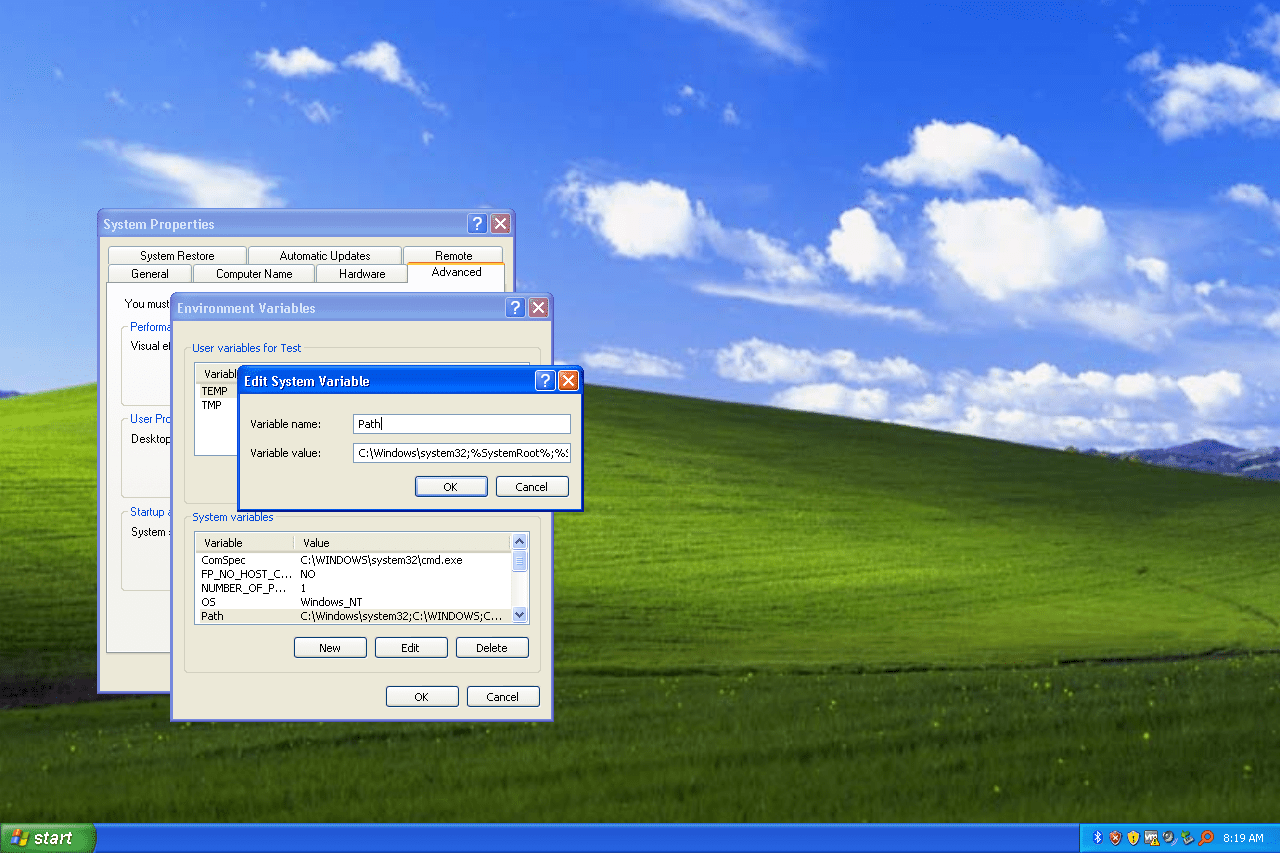
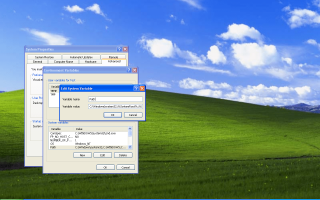
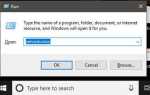
![Как найти серийный номер Adobe Acrobat [Easy]](https://helpscomp.ru/wp-content/cache/thumb/98/099fff752937398_150x95.png)
